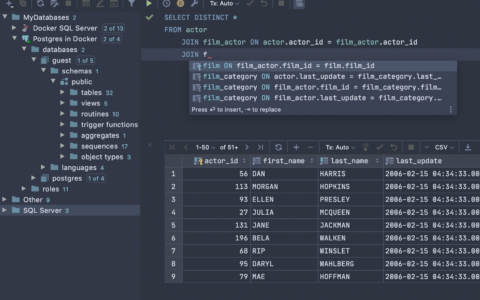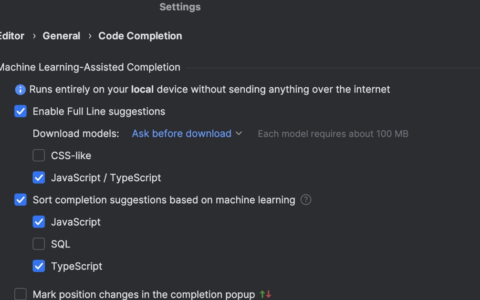word如何删除空白页?
在使用Word编辑文档时,经常会出现无意生成的空白页,影响文档的美观和排版。word如何删除空白页?本文将为您介绍几种简单有效的方法,帮助您删除Word中多余的空白页,使文档呈现更为整洁和专业的外观,让我们一起往下看看吧~
一、Backspace或Delete键删除
如果Word文档空白页的原因是有段落标记或者换行标记,这时只要选中标记,按住【Backspace】键或【Delete】键删除它。
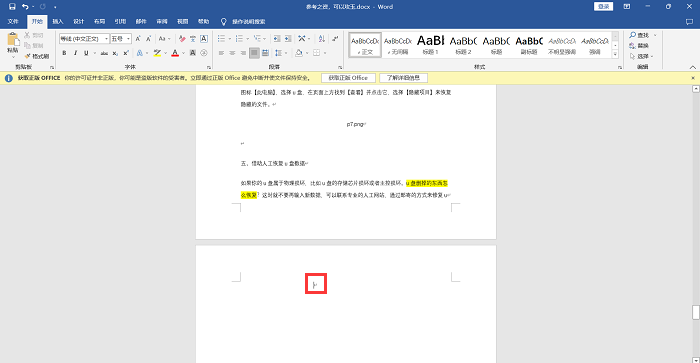
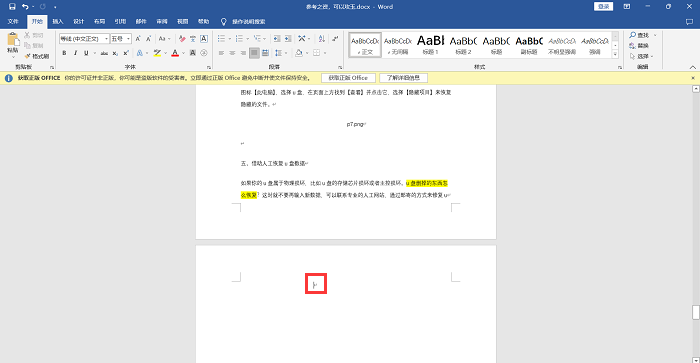

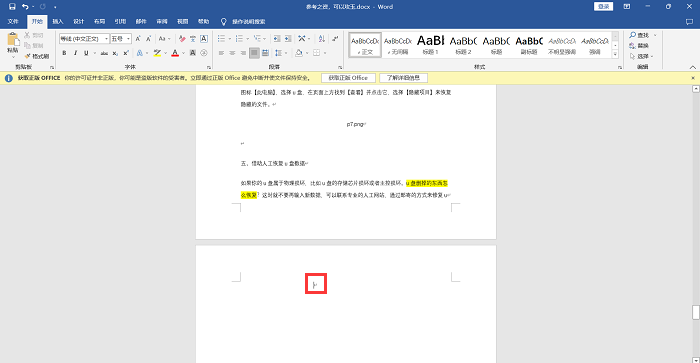
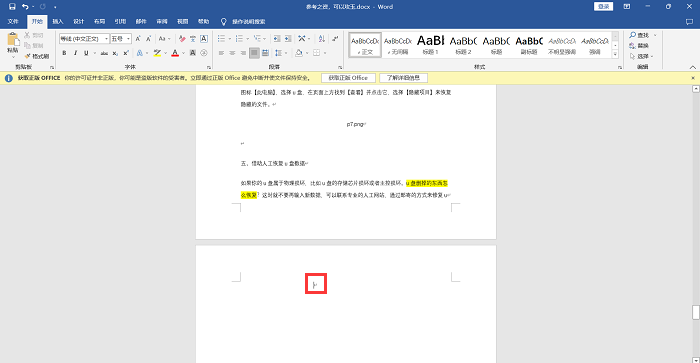

二、Shift选中整页然后删除
将鼠标的箭头放在空白页最后一个字符的后面,按住【Shift】键将文档拖到后面,左键单击最后一个换行符,然后按【Delete】键删除。
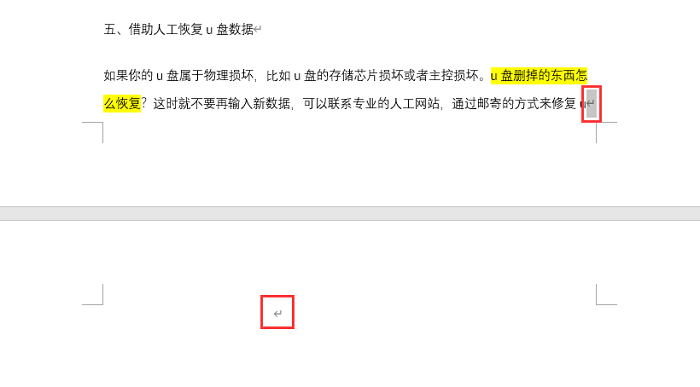
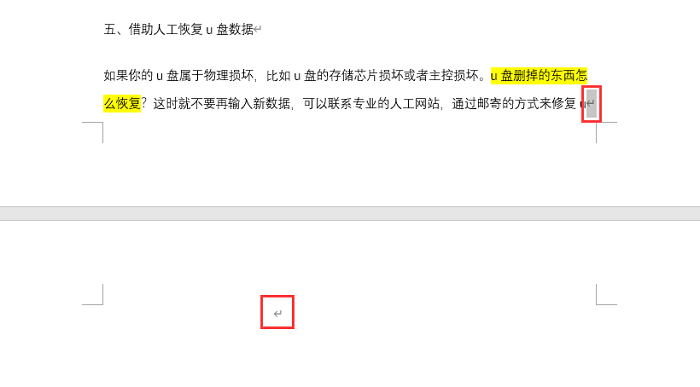

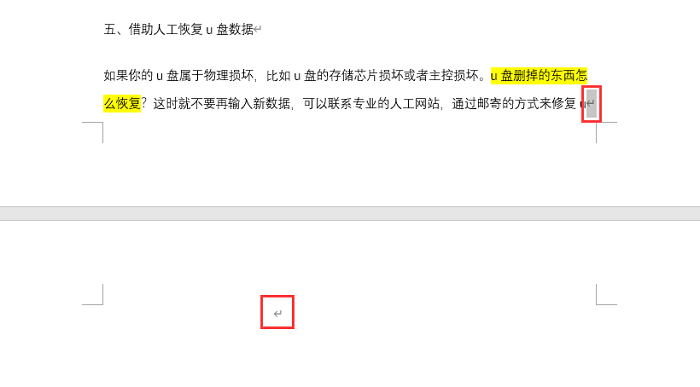
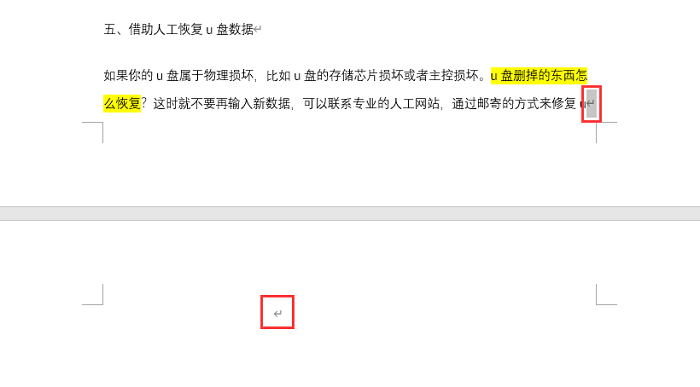

三、删除Word分页符
文档存在分页符,点击文档页面上方的【小双箭头】,【分页符】就会出现在Word文档的底部,选中分页符,按下【Delete】键删除空白页。
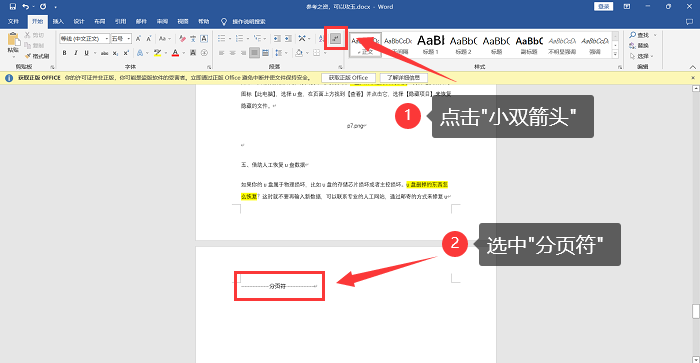
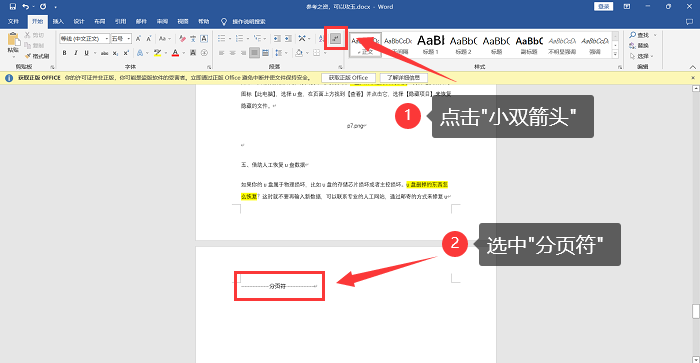

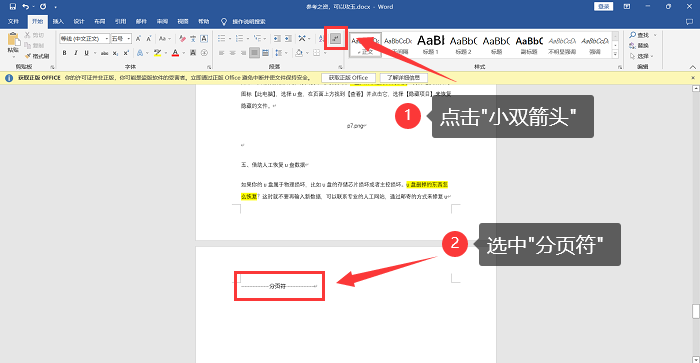
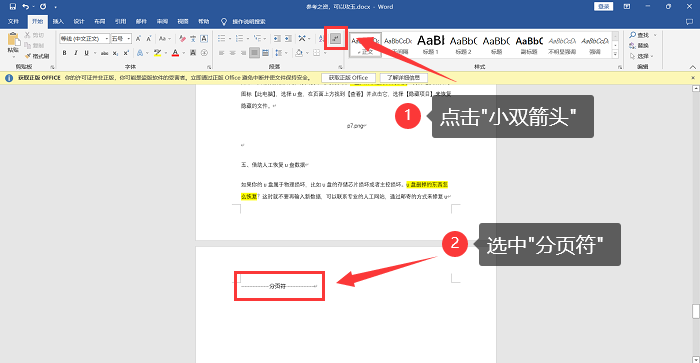

四、替换法删除Word空白页
如果Word文档中有多个空白页,可以通过搜索并替换来删除它们。按【Ctrl+H】打开窗口,单击【更多】或【高级】,然后选择【特殊格式】里的【手动分页符】;
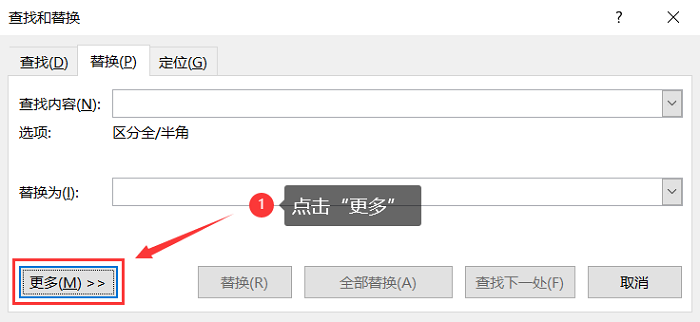
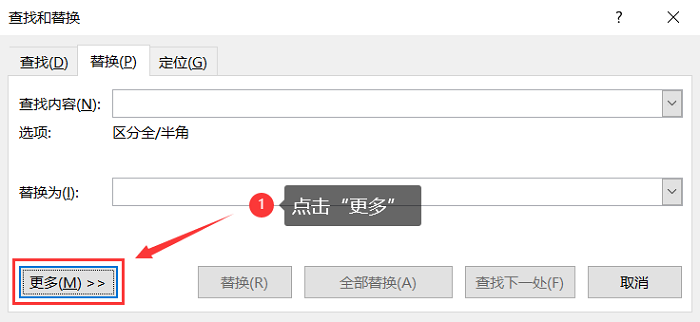

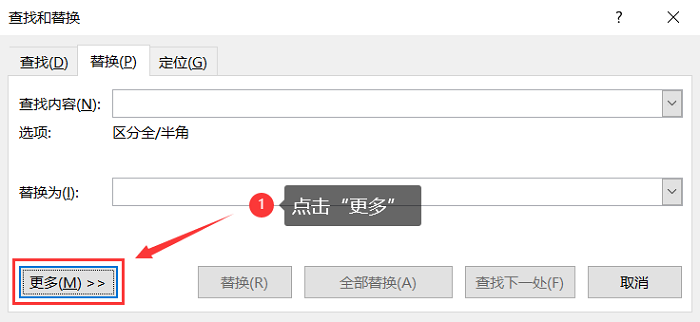
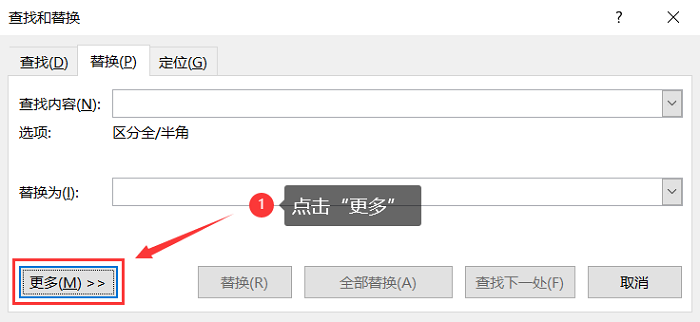

在打开的窗口里,找到【特殊格式】并单击,再选择里面的【手动分页符】;
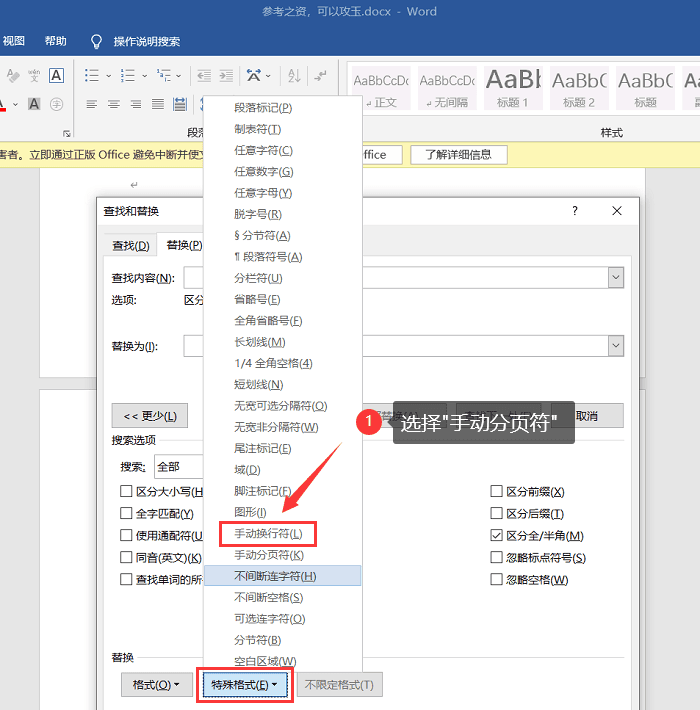
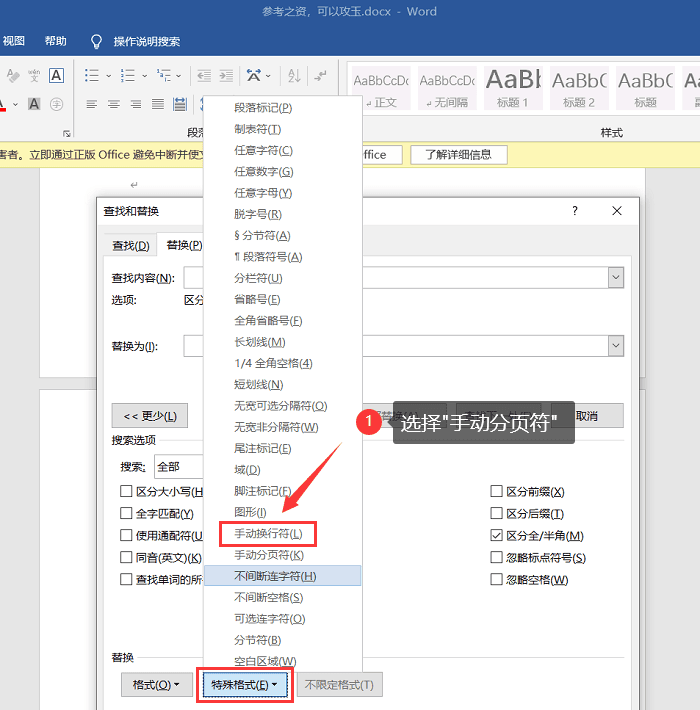

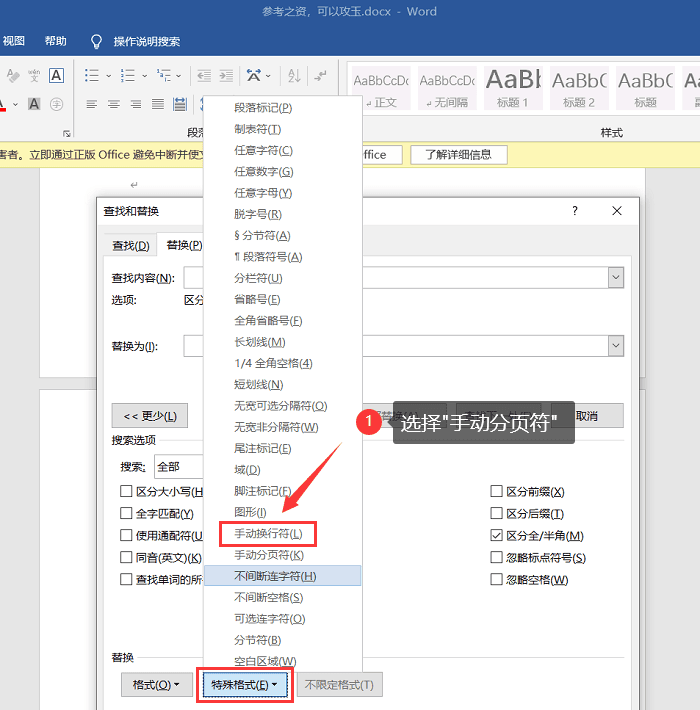
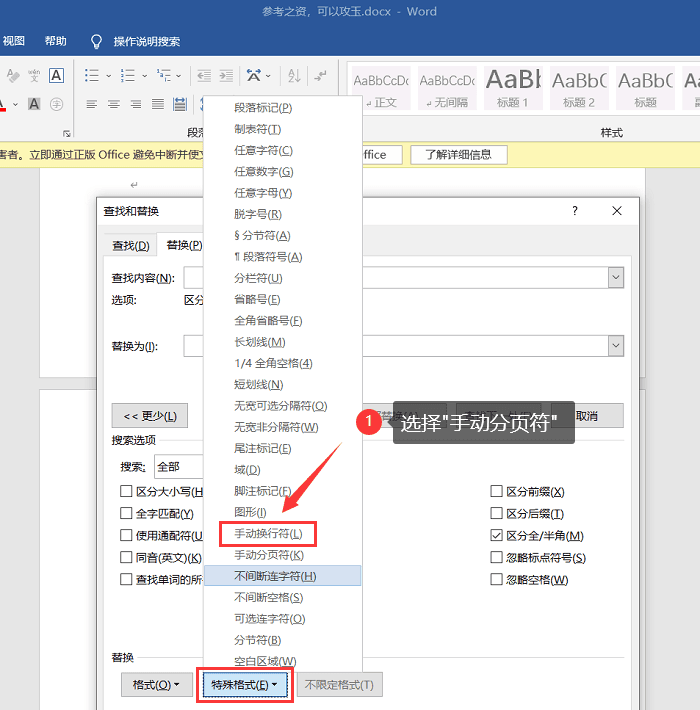

最后点击【全部替换】就可以删除全部的空白页了。
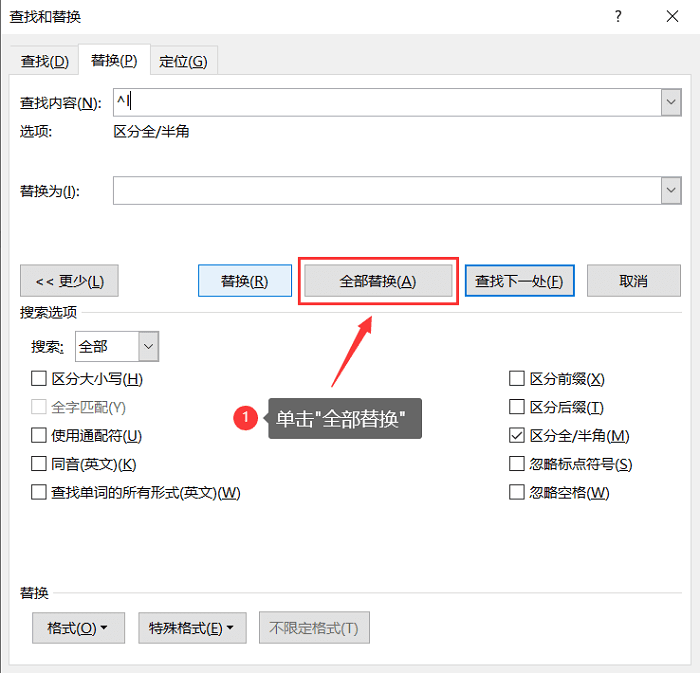
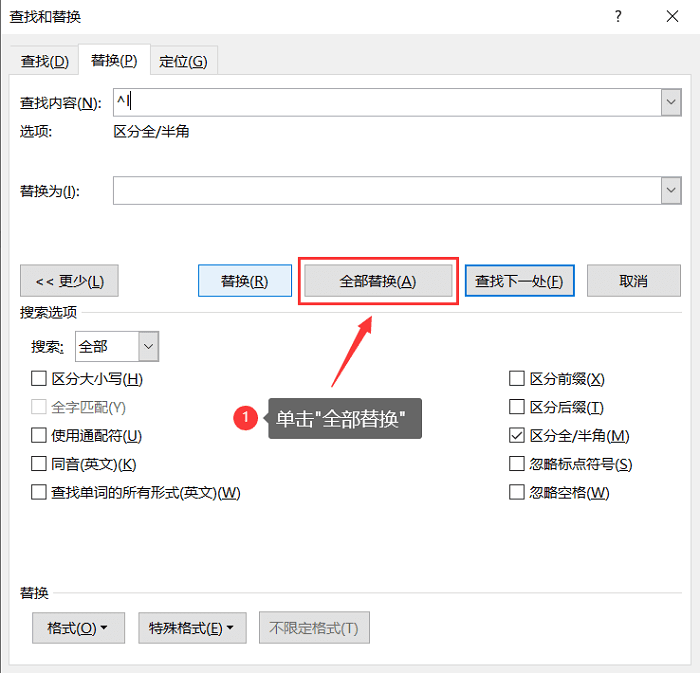

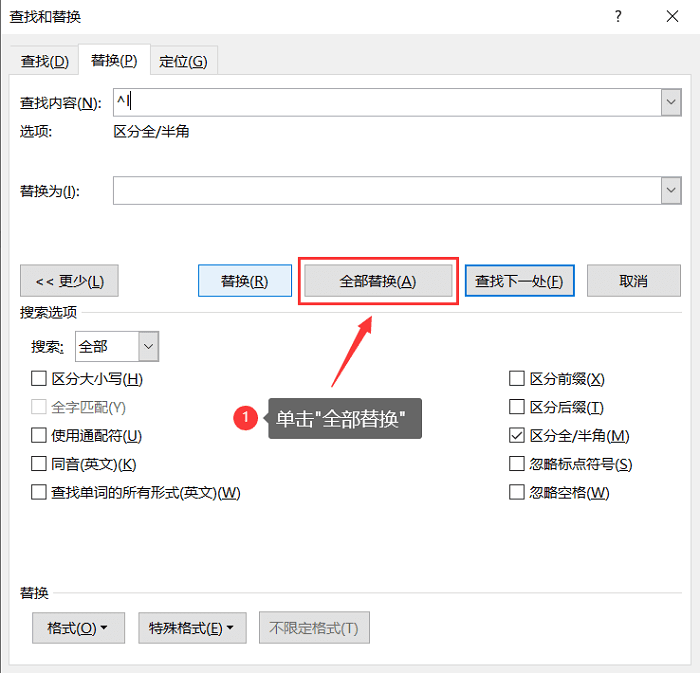
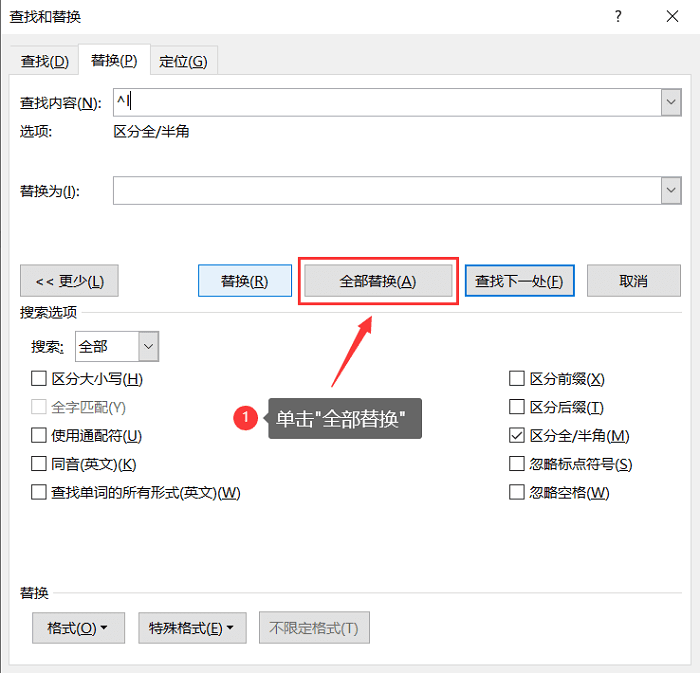

删除文档空白页的方法有很多, Word怎么删除空白页?不妨试试以上4个方法的操作,总有一个适合你。文档写入过程中,总是很容易留下空白页,你可以收藏这篇文章,以备不时之需!
2024最新激活全家桶教程,稳定运行到2099年,请移步至置顶文章:https://sigusoft.com/99576.html
版权声明:本文内容由互联网用户自发贡献,该文观点仅代表作者本人。本站仅提供信息存储空间服务,不拥有所有权,不承担相关法律责任。如发现本站有涉嫌侵权/违法违规的内容, 请联系我们举报,一经查实,本站将立刻删除。 文章由激活谷谷主-小谷整理,转载请注明出处:https://sigusoft.com/11554.html


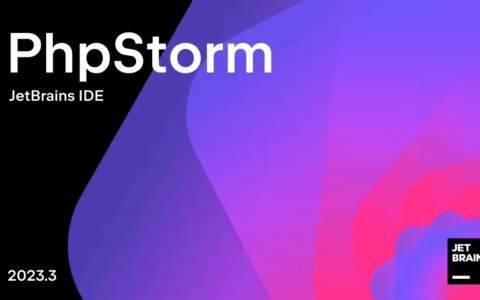
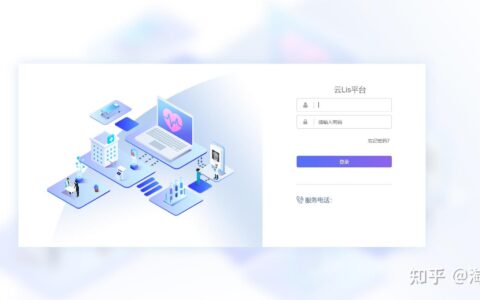

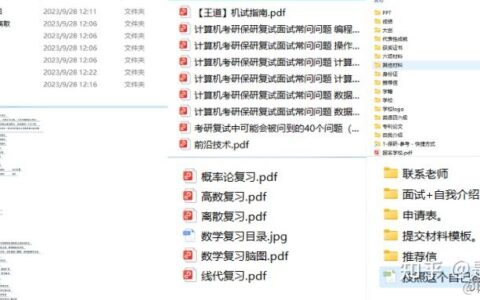
![RubyMine激活2024.1.2([2024]最新激活Navicat 15教程)缩略图 RubyMine激活2024.1.2([2024]最新激活Navicat 15教程)](https://sigusoft.com/wp-content/uploads/2024/06/efd2P-480x300.png)